Win7如何将浏览器收藏夹保存到U盘中 轻松转移网页收藏夹到U盘方法
作者:佚名 来源:91下载站 时间:2021-01-21 18:26
Win7如何将浏览器收藏夹保存到U盘中?当我们使用浏览器浏览一些网页时,如果看到一些喜欢的网站或者网页,都会选择将网页保存到收藏夹中,那么想要浏览器的收藏夹转移到U盘中的话,应该如何操作呢?下面就和小编一起来看看吧。
Win7将浏览器收藏夹保存到U盘中方法
1.直接调出运行窗口,输入regedit命令并回车。
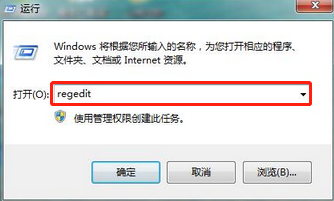
2.成功打开注册表后,直接在界面中依次展开以下路径:
HKEY_CURRENT_USER \Software\Microsoft\Windows\CurrentVersion\Explorer\Shell Folders,随后在界面中双击打开Favorites选项,如图所示:
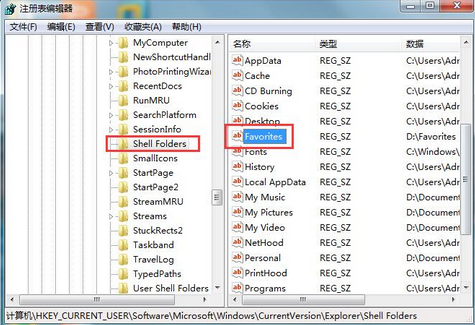
3.电脑会弹出对应的窗口,直接在数值数据中输入U盘的路径,最后点击确定保存设置即可。
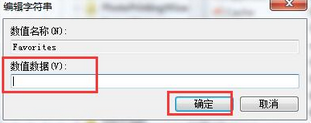
以上就是本次小编为用户们带来的全部教程内容,如果你也想把浏览器文件夹放在U盘中的话,就可以按照以上方法进行操作。



































